Výměna s prostředím pro Android - co to je a jak používat?
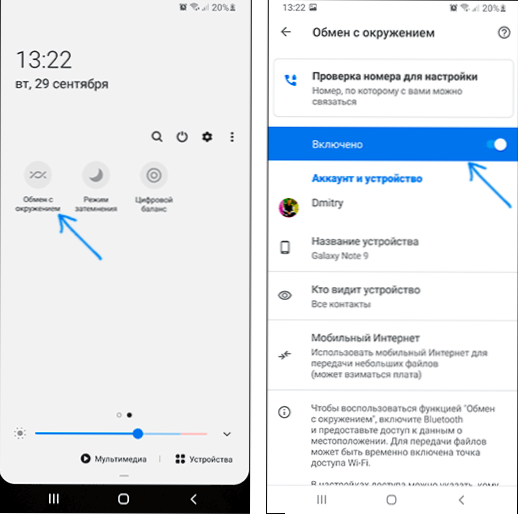
- 1931
- 58
- Ing. Ulrich Hampl
V nedávných aktualizacích Android se objevila nová užitečná funkce - výměna s prostředím nebo nedalekým podílem, která vám umožňuje snadno přenášet soubory mezi zařízeními Android „Air“, včetně velmi velkých souborů. Přítomnost funkce navíc nezávisí na konkrétní verzi Androidu nebo výrobci zařízení - pokud jste aktualizovali služby Google Play, měla by se funkce objevit.
V této krátké výuce o tom, co je „výměna s prostředím“ pro Android, jak používat funkci a další informace, které mohou být užitečné. Poznámka: Nyní lze funkci také použít k přenosu souborů mezi Android a Windows.
K přenosu souborů mezi zařízeními Android používáme výměnu s prostředím
Aktuální výměna - nová funkce Android, která vám umožní přenášet data (soubory, fotografie, videa a další) mezi zařízeními prostřednictvím bezdrátových rozhraní. Lze použít Wi-Fi, Bluetooth nebo NFC, existuje možnost přenosu v mobilní síti. Data jsou obvykle přenášena přímým připojením Wi-Fi mezi zařízeními (Wi-Fi Direct). Funkce je velmi podobná Apple Airdropu na iPhone a „Rychlé odesílání“ - analog na zařízeních Samsung Galaxy.
Chcete -li použít funkci „Výměna s prostředím“ nebo v okolí Sdílet na Androidu, v obecném případě budete muset provést následující kroky:
- Na obou zařízeních by se mělo být zapnuty Wi-Fi (připojení k síti není nutné), Bluetooth a geolokaci, obrazovka by měla být také odemčena na obou zařízeních. Rovněž stojí za to první, kdo zapne samotnou funkci: to lze provést pomocí příslušného tlačítka v oblasti oznámení nebo v části Nastavení - Google - Připojení zařízení - Výměna s prostředím.
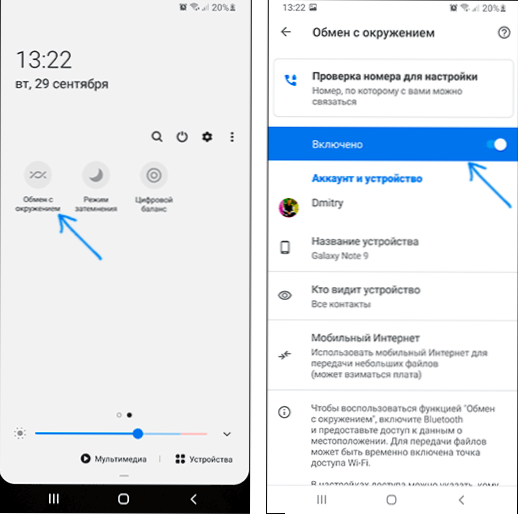
- Na zařízení Android, ze kterého jsou data přenášena, ve správce souborů, aplikaci třetích stran nebo někde jinde, klikněte na tlačítko „Sdílet“ a vyberte „Výměna s prostředím“.
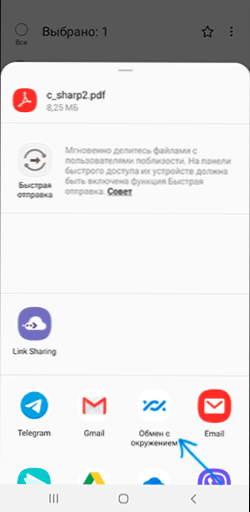
- Vyhledávání dostupných zařízení začne. Vzdálené zařízení se může okamžitě zobrazit v seznamu dostupných (pokud je telefon v seznamu kontaktů), jako v níže uvedeném obrázku. Pak stačí vybrat a odeslat soubor (na vzdáleném zařízení budete muset potvrdit přijetí souboru).
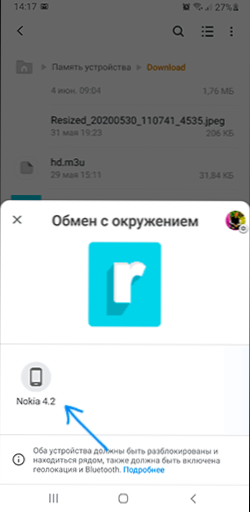
- Možnost je možná, než se před zobrazením vzdáleného zařízení v seznamu bude muset zapnout viditelnost kliknutím na oznámení „Zařízení v okolí přenáší soubory“.
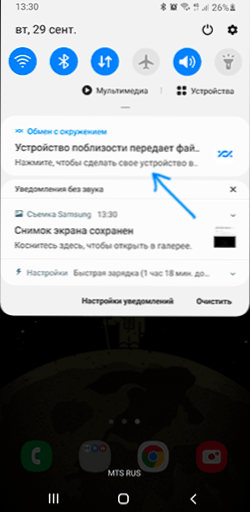
- Přenesené soubory jsou uloženy ve složce stahování (stahování) na vzdáleném zařízení.
Zpravidla není obtížné pochopit použití funkce. Některé další body, které se mohou hodit:
- Pokud si nejste jisti, zda existuje funkce „Výměna s prostředím“ na vašem smartphonu ve vašem panelu rychlého přístupu (tlačítka v poli oznámení) a zjistěte, zda existuje vhodné tlačítko. Pokud ne, zkuste se podívat do seznamu odpojených tlačítek (tlačítko nabídky - „Objednávka tlačítek“ nebo stisknutím tlačítka tužky).
- Při přenosu souborů můžete změnit parametry důvěrnosti a typů typů připojení (například zapněte odesílání do mobilní sítě nebo zcela vypnout použití internetu pro přenos) pomocí „výměny s prostředím“ , přechod na „Nastavení“ - „Google“ - „Připojení“ zařízení “ -„ Výměna prostředí “. Ve stejné části Nastavení můžete tuto funkci zcela vypnout.
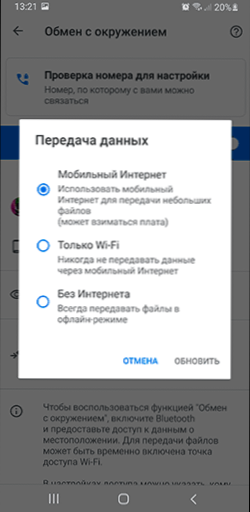
Všechno funguje perfektně v mém testu, můžete použít funkci: Přenesl jsem offline Wikipedia Base pro více než 20 GB mezi smartphonem a tabletem - trvalo to hodně času, ale je to docela přijatelné pro takový objem dat, je možné, že USB pomocí počítače jako středního spojení by to bylo delší.
- « Jak odstranit nedávné dokumenty, poslední uzavřené stránky a další prvky v panelech s úkoly Windows 10
- Blue Whea_uncorrectable_Rorror ve Windows 10 - Příčiny a jak to opravit »

